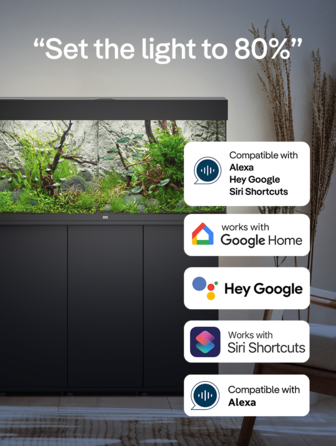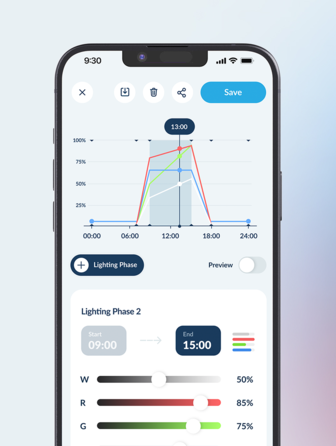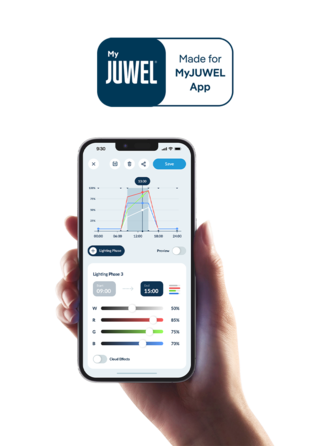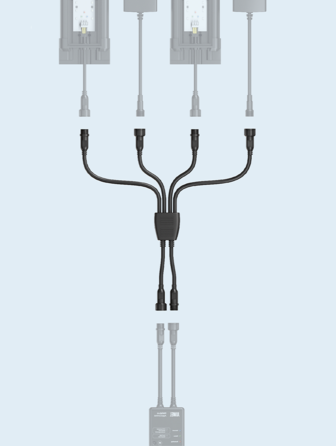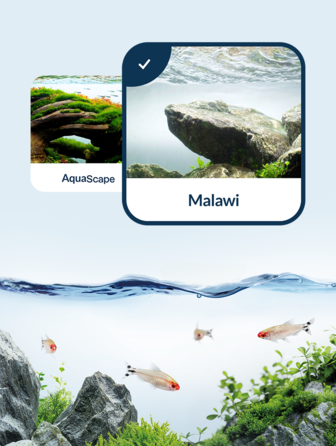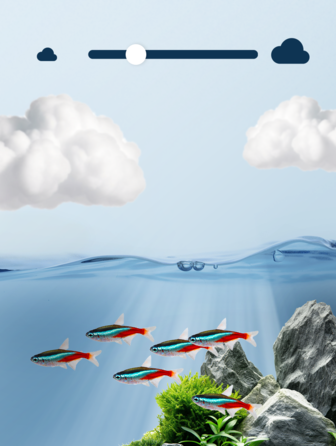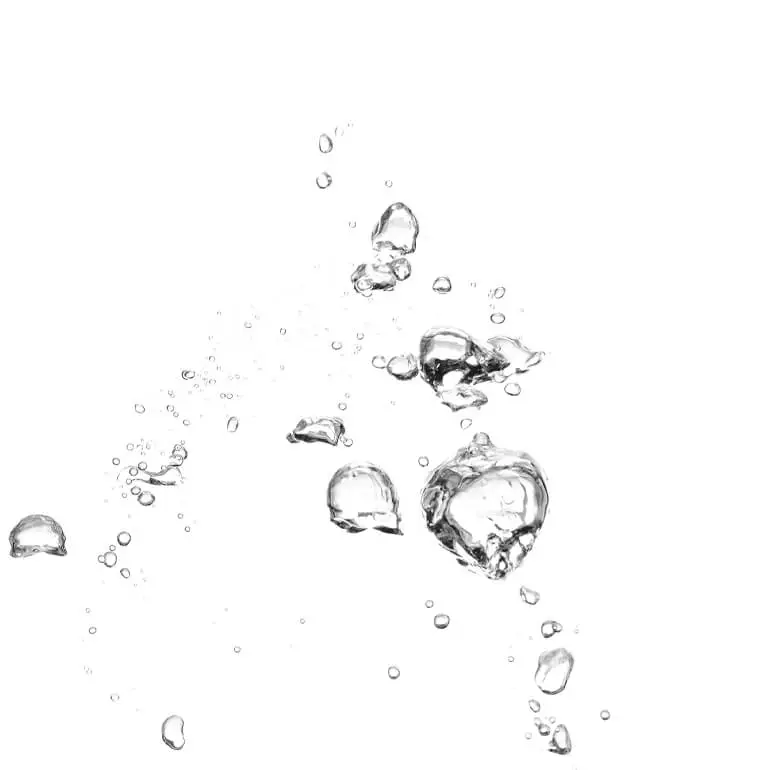MyJUWEL APP
HeliaLux AppControl
With the HeliaLux AppControl, you can conveniently program and control your HeliaLux LED lights from anywhere using the MyJUWEL app.
Особенности
- Control the lighting from anywhere using the MyJUWEL app (iOS and Android) and voice commands via Alexa, Siri, and Google.
- Fine-tune the light colors for optimal illumination and perfect adaptation to the needs of your plants and fish.
- Create detailed lighting schedules that simulate the natural course of the day to create a healthy and natural environment.
- Realistic cloud simulation and a selection of pre-programmed profiles to mimic natural habitats.
Подробности продукта
With the HeliaLux AppControl, you can effortlessly connect your HeliaLux Spectrum LED light to the MyJUWEL app via Wi-Fi and control it from anywhere. Enjoy the freedom of individually planning and managing your aquarium lighting.
Made for MyJUWEL App

HeliaLux AppControl
Controllable via My Juwel App
Individual Color Mix
Full WRGB Control
Finest adjustment of light colors for optimal illumination. With full WRGB control, you can individually manage each color, creating the perfect light spectrum for your plants and fish.

For Every Aquarium
Daily Routines Individually Programmable
Create detailed lighting schedules that simulate natural sunrises and sunsets, ensuring a healthy and natural environment in your aquarium.

Everything Under Control
Worldwide Control
With the MyJUWEL app (available for iOS and Android), you can control your lighting from anywhere. Whether you're on vacation or a business trip

Control Your Aquarium with Your Voice
Voice Control
Control your aquarium lighting with voice commands using Alexa, Siri, and Google. Simply state the lighting mood you desire, and the system will automatically adjust the lighting.

Quick Start
Pre-made Biotope Profiles
Choose from various pre-programmed lighting profiles for different biotopes. These profiles are specifically designed to replicate the unique light conditions of your aquarium inhabitants' natural habitats.

Технические данные
-
№ продукта
48999
-
Размеры
12 x 6,3 x 2,5 см
-
Длина кабеля
14,5 см
-
Применение
For MyJUWEL App
-
Подходит для
HeliaLux Spectrum
Questions and Answers
-
With the HeliaLux AppControl and the HeliaLux SmartControl, we offer you two different options for conveniently controlling your HeliaLux Spectrum. Both solutions support the control of your aquarium lighting, but differ significantly in terms of operation and range of functions.
The HeliaLux AppControl was developed as a modern successor to the HeliaLux SmartControl and offers you extended functions and even more flexible control via the MyJUWEL app.
It completely replaces the HeliaLux SmartControl and will be the recommended solution for smart lighting control in future.
The HeliaLux AppControl gives you particularly flexible control via the free MyJUWEL app - conveniently via smartphone or tablet. A major advantage: you can already control various smart devices (e.g. your aquarium lighting or your automatic feeder) with the MyJUWEL app. You can also control your lighting very easily using voice commands via common voice assistants. Practical additional functions such as the synchronisation of several aquariums, the import and export of light profiles, a special service mode and a selection of pre-installed biotope profiles round off the range of functions. Impressive cloud effects can also be realised effortlessly.
The HeliaLux SmartControl offers you a solid solution for controlling your HeliaLux Spectrum via the browser. Control via app or voice assistant is not provided here.Worldwide access is also not possible - operation takes place locally via your home network. Nevertheless, the SmartControl offers you all the important basic functions such as cloud effects, import and export of light profiles, a service mode and predefined biotope profiles.
-
Yes, you need a smartphone to control your smart JUWEL aquarium lighting. Set-up and operation is carried out via our MyJUWEL app, which must be installed on your smartphone (Apple iOS or Google Android). The MyJUWEL app guides you step by step through the set-up process and allows you to control your lighting conveniently - simply and intuitively.
A WLAN network in the 2.4 GHz or 2.4/5 GHz range is also required to connect to the MyJUWEL app. A mobile WLAN hotspot is not sufficient.
-
Please make sure that both Bluetooth and the location service are activated on your smartphone.
Important: Even if the MyJUWEL app has access to the location, the service must also be activated in the smartphone settings. For a stable setup, we recommend placing the controller in the immediate vicinity of the router. -
You can use any characters in your Wi-Fi password as long as it is no longer than 32 characters.
Attention: Please note that if the router password is changed after a successful connection has been established, the controller switches to connecting mode because it still recognises the old password. It will practically ‘wait’ until the old password is restored and cannot be reached in this mode. However, profiles will continue to be played back.
Note: If the WLAN password has changed, please set the AppControl to pairing mode and connect it again via the MyJUWEL app. The controller cannot be controlled until this is done. -
For the setup, we recommend deactivating the repeater for a short time or connecting the controller directly to the main router.
As soon as the setup is complete, the repeaters can be used again as usual. -
The reset was not carried out. Service mode has been activated by mistake.
If the green LED on the controller regularly flashes briefly three times (briefly, briefly, briefly), the reset has not been carried out correctly and service mode (manual mode) has been activated by mistake. In this case, the controller is not in pairing mode - please carry out the reset again as described. -
Note: First briefly press the Reboot button (button E) and then immediately press and hold the Mode button (button D) for at least 10 seconds - until the red LED starts to flash.
Important: Make sure that the change from the reboot button to the mode button is carried out quickly and without interruption. This is the only way to successfully reset the controller. -
Our smart devices from JUWEL Aquarium deliberately use a 2.4 GHz Wi-Fi connection, as this offers a significantly greater range compared to 5 GHz. This ensures a stable connection, even if your aquarium is a little further away from the router.
Before setting up, please ensure that your router is either set to 2.4 GHz or working in automatic mode (2.4/5 GHz). This will ensure that your devices can be connected without any problems - for reliable control directly via the MyJUWEL app.
Note: If your router cannot establish a connection in automatic Wi-Fi mode, you must temporarily deactivate 5GHz in your router.
Please deactivate 5 GHz WLAN during setup.
You can then reactivate automatic mode on the router. -
If your HeliaLux AppControl is not found when you add it to the MyJUWEL app, there may be several reasons for this:
Possible reasons:
a) Your HeliaLux AppControl is not in pairing mode. You can recognise the pairing mode by the fact that the blue LED flashes briefly, briefly, long.
b) The Bluetooth function of your smartphone is deactivated.
c) The HeliaLux AppControl is too far away from the smartphone.
d) The location service on your smartphone is not activated
How to solve the problem:
a) Reset the HeliaLux AppControl to factory settings.
To do this, press the Reboot button (E) once and then press and hold the Mode button (D) for about 10 seconds - until the red LED starts to flash. The device is now in pairing mode. Then restart the pairing process in the MyJUWEL app.
b) Activate Bluetooth in the connection settings of your smartphone. You can then start the pairing process again.
c) Make sure that your smartphone and the HeliaLux AppControl are within sight of each other so that the connection can be established reliably. -
Possible reasons:
a) Either the wrong WLAN name (SSID) was selected during the set-up process or the WLAN password was not entered correctly.
b) The HeliaLux AppControl is outside the range of your Wi-Fi network.
c) The 2.4 GHz frequency range is deactivated in your router - however, this is absolutely necessary for the connection.
This is how you can solve the problem:
a) Reset the HeliaLux AppControl to the factory settings.
Press the Reboot button (E) once and then press and hold the Mode button (D) for 10 seconds until the red LED starts to flash. The controller now switches to pairing mode. Then restart the set-up process in the MyJUWEL app.
b) Ensure a sufficiently strong Wi-Fi signal at the location of your HeliaLux AppControl - ideally close to the router.
c) Check in the settings of your router whether the 2.4 GHz frequency range is activated. Without this, no connection to the device can be established. -
If your HeliaLux AppControl has been successfully integrated and your smartphone is in the same WLAN, but the device status in the MyJUWEL app still shows ‘offline’, this may have the following reasons:
Possible causes:
a) The HeliaLux AppControl cannot connect to your WLAN or is outside the WLAN range. In this case, the blue LED flashes four times in quick succession (short, short, short, short).
You can resolve the problem as follows:
a) Perform a restart of your HeliaLux AppControl. To do this, press the Reboot button (E) on the device once.
b) Check your Internet connection and the router status. Make sure that your smartphone is connected to the same WLAN as the HeliaLux AppControl.
c) Ensure a sufficiently strong Wi-Fi signal at the location of your HeliaLux AppControl.
d) If the WLAN router has changed or you have changed the WLAN name (SSID) of your home network, please reset the HeliaLux AppControl to the factory settings: Press the Reboot button (E) once and then press and hold the Mode button (D) for approx. 10 seconds until the red LED flashes. The device is then in pairing mode. Then restart the pairing process in the MyJUWEL app. -
To access your HeliaLux AppControl while travelling, it is important that both your smartphone and your home WLAN are connected to the Internet. If the device status is displayed as ‘offline’ even though the device has been successfully set up, this may be due to the following reasons:
Possible reasons:
a) Your smartphone currently has no Internet connection.
b) Your home network is not connected to the Internet.
c) The HeliaLux AppControl cannot connect to the WLAN or is out of range. In this case, the blue LED flashes four times in quick succession.
d) There has been a change to the router data, e.g. a new WLAN name (SSID) or a new router. In this case, the blue LED also flashes four times briefly.
You can resolve the problem as follows:
a) Check and activate the mobile data on your smartphone.
b) Make sure that your Wi-Fi router is connected to the Internet.
c) Check whether your WLAN is activated and ensure that the signal at the location of the HeliaLux AppControl is sufficiently strong.
d) If you have recently replaced the router or changed the WLAN name, reset the HeliaLux AppControl to the factory settings:
Press the Reboot button (E) once and then press and hold the Mode button (D) for about 10 seconds - until the red LED flashes. The device is now in pairing mode. -
The firmware can be easily updated via the MyJUWEL app. To do this, open the MyJUWEL app, go to the settings and tap on the ‘Updates’ menu item.
All available updates for your connected devices will be displayed here. Tap on ‘Update now’ to start the firmware update.
Note: If the update process takes longer than five minutes, please close the MyJUWEL app completely and restart the update process.